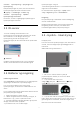8389 Series Vejledning 43PUS8389 50PUS8389 55PUS8389 65PUS8389 Register your product and get support at www.philips.
Indhold 1 Oversigt over startskærmen 4 9 Freeview Play (gælder kun for 28 modeller i Storbritannien og Nordirland) 2 Få support 2.1 Identificer og registrer dit TV 2.2 TV-hjælp og brugervejledning 2.3 TV-diagnosticering og selvdiagnosticering 2.4 Kundeservice/reparation 3 Lynvejledning 3.1 Fjernbetjening 3.2 Parring af fjernbetjeningen med TV'et 5 5 5 6 28 10.2 Fra en computer eller en hukommelsesenhed tilsluttet netværket (NAS) 7 8 9 3.5 Joystick - lokal styring 9 10 4.
20 Miljø 58 20.1 European Energy Label 58 20.2 EPREL-registreringsnummer 58 20.3 Bortskaffelse 58 21 Specifikationer 59 21.1 Strøm 59 21.2 Modtagelse 59 21.3 Skærmopløsning 59 21.4 Understøttet indgangsopløsning 59 21.5 Lyd 59 21.6 Multimedie 59 21.7 Tilslutningsmuligheder 60 22 Fejlfinding 61 22.1 Tips 61 22.2 Tænd 61 22.3 Fjernbetjening 61 22.4 Kanaler 61 22.5 Satellit 62 22.6 Billede 62 22.7 Lyd 63 22.8 HDMI - UHD 64 22.9 USB 64 22.10 Wi-Fi og internet 64 22.
1. Oversigt over startskærmen Vælg TV-guide for at åbne TV-guiden for dine installerede TV-kanaler. For at drage fordel af dit Smart TV skal du oprette forbindelse fra TV'et til internettet. Tryk på (Hjem) på fjernbetjeningen for at hente startskærmen. Ligesom på din smartphone eller tablet er startskærmen midt på TV-skærmen. Fra startskærmen kan du beslutte, hvad du vil se, ved at gennemse underholdningsmuligheder fra apps.
* Sortering af kanaler er kun relevant for visse lande. 2. Få support ** Ambilight-indstillingen gælder kun for modeller, der understøtter Ambilight-funktionen. 2.1. Identificer og registrer dit TV 2.3. TV-diagnosticering og selvdiagnosticering Identificer dit TV - TV'ets modelnummer og serienummer TV-diagnosticering Du bliver muligvis bedt om at oplyse TV'ets modelnummer og serienummer. Find disse numre på pakkesedlen eller på typeetiketten på bagsiden eller i bunden af TV'et.
• Se historik for svagt signal - Få vist listen over kanalnumre, der automatisk blev gemt, da signalstyrken var svag. 2.4. Kundeservice/reparation Du kan få support eller få foretaget reparation ved at ringe til Kundeservice i dit land. Vores serviceteknikere sørger for en reparation, hvis det er nødvendigt. Find telefonnummeret i den trykte dokumentation, der fulgte med TV'et. Elle gå til vores webstedwww.philips.com/TVsupport, og vælg om nødvendigt dit land.
når spilsignalet er registreret, og spiltilstand er aktiveret. 3. Lynvejledning 6 – Alexa Vækker Alexa, afbryder et Alexa-svar eller stopper en alarm. Når Alexa svarer på din anmodning eller afspiller medier, skal du trykke igen for at stoppe eller dæmpe afspilningen. 3.1. Fjernbetjening Tastoversigt Mellem Top Funktionen skjulte taster Skjulte taster vises for at vise flere kontrolfunktioner, mens du trykker på tasten 123.
Åbner siden Undertekst. Tryk længe for at åbne eller lukke tekst/tekst-tv. • Sæt på pause , sætter afspilningen på pause • Spol tilbage , spoler tilbage • Spol frem , spoler frem 11 – TV ()/EXIT Skifter tilbage til at se TV eller forlader en interaktiv TVapplikation. Det virker dog muligvis ikke på nogle programmer. Adfærden afhænger af tredjeparts TVapps. Denne tast ændres til nummer 0, når der trykkes på tasten 123. 6- Starte appen Amazon prime video. 7- Starter appen Titan Channels.
netværk > Fjernbetjening > Oplysninger om fjernbetjening fjernbetjeningen i lang tid. • Bortskaf de gamle batterier i overensstemmelse med reglerne for bortskaffelse. Når fjernbetjeningen er parret, kan du kontrollere fjernbetjeningens aktuelle softwareversion. Du kan finde flere oplysninger i Hjælp ved at vælge Søgeord og finde Bortskaffelse.
4. Opsætning Vægmontering Dit TV er også forberedt til vægbeslaget (sælges separat). 4.1. Læs sikkerhedsanvisningerne Størrelsen på vægbeslaget kan variere afhængigt af de forskellige typer bagbeklædning. Se lynvejledningen i produktpakken for at se, hvilken størrelse der er anvendt på dit TV. Læs sikkerhedsanvisningerne, før du anvender TV'et. Brug følgende vægbeslagsmål, når du køber vægbeslaget .
Selvom dette TV har et meget lavt strømforbrug i standby-tilstand, bør stikket tages ud af stikkontakten, hvis TV'et ikke skal benyttes i en længere periode for at spare energi. Tændt eller Standby Før du tænder for TV'et, skal du sørge for, at strømstikket er sat i POWER-stikket bag på TV'et. Tænd Tryk på den lille joystickknap i bunden af TV'et. Skifte til standby Du kan sætte TV'et på standby ved at trykke på på fjernbetjeningen. Du kan også trykke på den lille joystickknap nederst på TV'et.
5. Tilslutninger 5.1. Tilslutningsguide Slut altid en enhed til TV'et med tilslutningen med den bedste tilgængelige kvalitet. Brug også kabler af god kvalitet, så du kan sikre en god overførsel af billede og lyd. Når du tilslutter en enhed, genkender TV'et dens type og giver hver enhed et korrekt typenavn. Du kan ændre typenavnet efter behov. Hvis et korrekt typenavn er indstillet for en enhed, skifter TV'et automatisk over til de mest ideelle TV-indstillinger, når du skifter over til enheden i kildemenuen.
HDMI ARC/eARC Øretelefoner På TV’et er det kun HDMI 1, der har HDMI ARC (Audio Return Channel – lydreturkanal). Du kan tilslutte et sæt hovedtelefoner til -stikket på siden af TV'et. Stikket er et 3,5 mm mini-jackstik. Du kan regulere hovedtelefonernes lydstyrke separat. Hvis enheden, typisk et Home Theatre System (HTS), også har HDMI ARC-tilslutning, skal du slutte den til en af HDMI-tilslutningerne på TV'et.
enhedsskærmen på TV'et. TV'et skifter tilbage til de senest valgte program. mindre processorkraft. Fra TV'et Philips Smart TV-app Hvis du vil stoppe med at få vist en enheds skærm på TV'et, kan du . . . Appen Philips Smart TV på din smartphone eller tablet er din nye TV-ven. Med appen kan du skifte kanal og justere lydstyrken, ligesom med en fjernbetjening.
medfølgende smartkort, når du abonnerer på deres premium-programmer. Disse programmer har et højt niveau af kopibeskyttelse. Angiv adgangskoder og PIN-koder For nogle CAM-moduler skal du indtaste en PIN-kode for at kunne se kanalerne. Når du angiver PIN-koden til CAM-modulet, anbefaler vi, at du bruger samme kode som den, du bruger til at låse TV'et op med. Kontakt en udbyder af digital-TV for at få flere oplysninger om vilkår og betingelser. Sådan angives PIN-koden til CAM-modulet… 1.
gange for at lukke menuen. Vigtigt – Lyd til videosynkronisering Mange Bluetooth®-højttalersystemer har en høj såkaldt "forsinkelse". Høj forsinkelse betyder, at lyden er bagud i forhold til videoen, hvilket forårsager forsinkelse for synkronisering af mundbevægelser. Før du køber et trådløst Bluetooth®-højttalersystem, skal du holde dig selv orienteret omkring de nyeste modeller og se efter en enhed med kort forsinkelse. Spørg din forhandler til råds.
6. Skift kilde 6.1. Liste over kilder • Tryk på SOURCES for at åbne kildemenuen. • Hvis du vil skifte til en tilsluttet enhed, skal du vælge enheden med pile-/navigationstasterne og trykke på OK. • For at se de tekniske oplysninger for den tilsluttede enhed, du sidder og ser på, skal du trykke på OPTIONS og vælge Enhedsinfo. • For at lukke kildemenuen igen uden at skifte til en enhed skal du trykke på SOURCES igen. 6.2.
7. Kanaler 1 - Vælg Start nu, og tryk på OK. 2 - Vælg Opdater kanaler for kun at tilføje nye digitale kanaler. 3 - Vælg Start, og tryk på OK for at opdatere kanalerne. Dette kan tage nogle få minutter. 7.1. Om kanaler, og skift kanaler Hurtig geninstallation Sådan vises TV-kanaler • Tryk på . TV'et stiller ind på den TV-kanal, du sidst har set. • Tryk på (Hjem) > TV > Kanaler, og tryk på OK. • Tryk på + eller - for at skifte kanaler.
TV'et søger efter kanaler i trin på 8 MHz. Hvis dette medfører, at der ikke installeres kanaler, eller at nogle kanaler mangler, kan du søge i mindre trin på 1 MHz. Med trin på 1 MHz tager det længere tid at søge efter og installere kanaler. gemmes i listen Alle kanaler, men også i listen Nye kanaler. Tomme kanalpladser fjernes. Hvis der er fundet nye kanaler, eller hvis kanaler opdateres eller fjernes, vises en meddelelse, når TV'et tændes.
• Finjustering Vælg Finjustering, og tryk på OK for at finindstille en kanal. Du kan finjustere kanalen med eller . Hvis du vil gemme den fundne kanal, skal du vælge Udført og trykke på OK. • Lav LO frekvens / Høj LO frekvens - De lokale oscillatorfrekvenser er indstillet til standardværdier. Tilpas kun værdierne ved ekstraordinært udstyr, der kræver forskellige værdier. • 22 kHz tone - Som standard er Tone indstillet til Automatisk. • LNB-strøm - Som standard er LNB-strøm indstillet til Automatisk.
2 - Tilslut et USB-flash-drev til porten USB 2*. 3 - Vælg (Hjem) > Indstillinger > Kanaler > Kopiering af kanalliste eller Satellitlistekopiering, og tryk på OK. 4 - Vælg Kopier til USB, og tryk på OK. 5 - Når kopieringen er færdig, skal du USBflashdrevet ud igen. Manuel installation (Hjem) > Indstillinger > Kanaler > Satellitinstallation > Manuel installation Installer satellitten manuelt. • LNB - Vælg den LNB, du vil tilføje nye kanaler for. • Polarisering - Vælg den polarisering, du har brug for.
trin 2, når installationen er udført. 2 - Tilslut USB-flashdrevet, der indeholder kanallisten til det andet TV. 3 - For at starte overførslen af kanallisten skal du vælge (Hjem) > Indstillinger > Kanaler > Kopiering af kanalliste eller Satellitlistekopiering > Kopier til TV, og tryk på OK. Indtast din PIN-kode, hvis det er nødvendigt. 4 - En meddelelse bekræfter, når kanallisten er kopieret til TV'et. Tag USB-flashdrevet ud. Du kan vælge dit foretrukne sprog for undertekster i Undertekstsprog.
2 - Tryk på OPTIONS, vælg Kanaloplysninger og tryk på OK for at åbne kanaloplysninger. 3 - Tryk på OPTIONS igen, eller tryk på Tilbage for at lukke programoplysninger. Slå lagring af tredjepartscookies, webstedsdata og cache fra HbbTV-tjenester til eller fra. (Hjem) > Indstillinger > Kanaler > HbbTV-indstillinger > Nulstilling af id for HbbTV-enhed HbbTV på denne kanal Du kan nulstille dit TV's unikke enhedsidentifikator. Der oprettes et nyt ID.
* Bemærk: Funktionen til visning efter genre gælder kun for Tyskland. derefter på OK igen for at afslutte valg af området. De valgte kanaler vil blive markeret som foretrukne. Indstillinger for kanalliste Vælg kanalliste Åbn Valgmenu > Du kan åbne indstillingsmenuen for kanaler: Vælg en af de kanallister, der er sorteret efter forskellige typer kanaler. • Tryk på for at skifte til TV. • Tryk på Kanalliste for at åbne kanallisten. • Tryk på OPTIONS , og vælg en af indstillingerne.
Sammen med dine foretrukne kanaler vil de første 3 mest anvendte kanaler fra TV-/radiostationernes standardliste blive tilføjet efter dine foretrukne kanaler i din forhåndsvisning. Du skal føje disse kanaler til din foretrukne liste for at aktivere dens funktion (se "TV-guide"). Om favoritkanaler Du kan oprette en liste over foretrukne kanaler, der kun indeholder de kanaler, du vil se.
hovedsidenummeret. For at vælge en underside skal du trykke på eller . 2 - Tryk på OPTIONS, når Tekst/tekst-TV er åben på skærmen. 3 - Vælg Tekst-TV 2.5 > Fra. 4 - Tryk om nødvendigt på (venstre) gentagne gange for at lukke menuen. T.O.P. Tekst-TV-sider Visse TV-stationer udbyder T.O.P.- tekst-TV. Åbner T.O.P.- Tekstsider i tekst, tryk på OPTIONS og vælg T.O.P.-oversigt. * Tekst-TV kan kun nås, når kanalerne installeres direkte på TV'ets indbyggede tuner, og der er tændt for TV-tilstand.
8. TV-guide Opdatér tv-oversigt Du kan opdatere tv-oversigten for at få de seneste programoplysninger. 8.1. Det skal du bruge For at opdatere TV-oversigten skal du trykke på OPTIONS og vælge Opdatér TV-oversigt. Det kan tage et par minutter at fuldføre opdateringen. Med TV-guide kan du se en oversigt over aktuelle og planlagte TV-programmer for dine kanaler. Afhængig af hvor TV-guideoplysningerne (data) kommer fra, vises analoge og digitale kanaler eller kun digitale kanaler.
* Freeview Play er kun til UK-modeller. 9. Freeview Play (gælder kun for modeller i Storbritannien og Nordirland) 9.3. TV-guide på Freeview Play Når Freeview Play* er aktiveret, skal du trykke på TV GUIDE kan åbne TV-guiden, tryk på TV GUIDE igen for at lukke. Skift dag 9.1. Om Freeview Play Hvis oplysningerne i TV-guiden kommer fra senderen, kan du trykke på Kanal op for at få vist tidsplanen for en af de næste dage. Tryk på Kanal ned for at gå tilbage til den forrige dag.
10. Videoer, fotos og musik 10.3. Fotos Vis fotos 10.1. Fra en USB-forbindelse 10.2. Fra en computer eller en hukommelsesenhed tilsluttet netværket (NAS) 1 - Tryk på SOURCES, vælg USB, og tryk på OK. 2 - Vælg USB-flashdrev, og vælg derefter den ønskede USB-enhed. 3 - Vælg Foto. Du kan trykke på Sortér for at gennemse dine fotos efter dag, måned eller år. 4 - Vælg et foto, og tryk på OK for at få vist det valgte foto.
Indstil hastigheden for diasshowet. Undertekstindstillinger Angiv underteksternes skriftstørrelse, underteksternes farve, underteksternes placering og forskydning af tidssynkronisering, hvis indstillingerne er til rådighed. Diasshowovergang Indstil overgangen fra et billede til det næste. Videoindstillinger 10.4. Videoer Når du gennemser videofiler skal du trykke på OPTIONS for at… Afspil videoer Liste/miniaturebilleder Vis videofiler med listevisning eller miniaturevisning.
Musikindstillinger Når du gennemser musikfiler skal du trykke på OPTIONS for at… Shuffle fra, Shuffle til Afspil sange i rækkefølge eller tilfældig rækkefølge. Gentag, afspil én gang Afspil sange gentagne gange eller én gang.
standby efter et forudindstillet tidsrum. • Opdater software – Søg efter softwareopdateringer til dit TV. 11. Åbn menuer med TV-indstillinger Du kan trykke på Brugerdef. for at aktivere eller deaktivere elementerne på listen Hyppige indstillinger. 11.1. Hurtigmenu og Hyppige indstillinger Menuen med alle indstillinger: Tryk på Hurtigmenu/MENU-tasten på fjernbetjeningen for at finde Hurtigmenu, og tryk derefter på pilene (venstre) for at finde Hyppige indstillinger.
tilgængelige indstilling. Tænd for at reducere overanstrengelse af øjnene automatisk under forskellige omgivende lysforhold. De tilgængelige billedtyper er: • Personlig - De billedpræferencer, du indstiller, første gang du tænder. • Crystal Clear – Ideel til visning i dagslys. • Hjemmebiograf– Ideel til daglig hjemmeunderholdning. • ECO – Den mest energibevidste indstilling • Film – Ideel til film med original studieeffekt. • Spil* – Ideel til spil. • Skærm** – Ideel til visning på computerskærm.
(Hjem) > Indstillinger > Billede > Farve > Farvetemperatur > 2-hvidpunktsjustering. Kontrastforbedring Dynamisk forstærkningsniveau Tilpas justering af hvidt punkt baseret på den valgte farvetemperatur i billedet. (Hjem) > Indstillinger > Billede > Kontrast > Kontrastforbedring > Dynamisk forstærkningsniveau. Skarphed Vælg Fra, Maksimum, Middel eller Minimum for at angive det niveau, hvor TV'et automatisk forbedrer detaljerne i billedets mørke, mellemmørke og lyse områder.
• Underholdning – Ideel til at se film • Musik - Ideel til afspilning af musik • Rumlig musik – Ideel til spil • Dialog – Ideel til tale • Personlig – Vælg for at justere dine foretrukne lydindstillinger Skærmindstillinger Billedformat (Hjem) > Indstillinger > Skærm > Billedformat Hvis billedet ikke udfylder hele skærmen, hvis der vises sorte bjælker i top og bund eller i begge sider, kan du indstille billedet, så det passer i fuldt skærmformat.
EasyLink 2.0 Surround-lyd Kontrollér lydindstillingerne for HDMI-lydsystemet (Hjem) > Indstillinger > 2.0 > Surround-lyd. via EasyLink 2.0 (Hjem) > Indstillinger > Lyd > Lyd > EasyLink Vælg en surround-lydeffekt fra de forudindstillede typer. EasyLink 2.0. Du kan justere lydindstillingerne individuelt på HDMIlydsystemet via Hyppige indstillinger eller Indstillinger > Lyd > EasyLink 2.0. Dette gælder kun for EasyLink 2.0-kompatibelt HDMI-lydsystem.
* Bemærk: Delta-lydstyrke er til rådighed, når inputkilden er indstillet til HDMI eller Analoge kilder, og Lydudgangen er indstillet til TV-højttalere eller HDMI-lydsystem. Kalibrering i rum Kalibrering i rum (Hjem) > rum. Indstillinger > Lyd > Kalibrering i Denne kalibrering gør TV'et i stand til at bestemme akustikken i rummet og levere den optimerede lydkvalitet i TV-højttalerne, der passer bedst til akustikken.
(Hjem) > Indstillinger > Lyd > Avanceret > Digitalt udgangsformat Dolby Atmos-meddelelse Indstil TV'ets lydudgangssignal, så det passer til det tilsluttede Home Theater Systems egenskaber. (Hjem) > meddelelse • Stereo (ukomprimeret): Hvis dine lydafspilningsenheder ikke har multikanalslydbehandling, skal du vælge kun at overføre stereoindhold til dine lydafspilningsenheder.
Vælg den naturlyd, du vil bruge under Ambisleep. Skift app (Hjem) > Indstillinger > stil > Skift app Ambilight > De tilgængelige naturlyde er: Ambilight- • Lejrbål • Regn Denne funktion er tilgængelig, når du betjener Ambilight med Philips Smart TV.. • Regnskov • Tropisk strand • Vandfald • Lydløs Personlig farve Personlig farve (Hjem) > farve. Indstillinger > Ambilight > Personlig Lounge Light-tilstand Med TV'ets Lounge Light-tilstand kan du tænde for Ambilight, når TV'et er i standby.
Avanceret > Mætning Hvis du vil afslutte Solopgangsalarm, skal du trykke på tasten Standby / tændt , Tilbage eller (Hjem) på fjernbetjeningen. Tryk på pilene (højre) eller (venstre) for at indstille niveauet for Ambilight-mætning. – Standby / tændt: Afslutter Solopgangsalarm og sætter TV'et på standby. – Tilbage : Afslutter Solopgangsalarm og skifter til den sidst viste TV-kilde. – (Hjem): Afslutter Solopgangsalarm og skifter til start.
1 - I listen over registrerede netværk skal du vælge dit trådløse netværk. Hvis dit netværk ikke findes på listen, fordi netværksnavnet er skjult (du har slået routerens SSID-udsendelse fra), skal du vælge Tilføj nyt netværk for selv at indtaste netværksnavnet. 2 - Indtast din krypteringsnøgle. Hvis du har angivet krypteringsnøglen for dette netværk før, kan du vælge OK for at oprette forbindelsen med det samme. 3 - En meddelelse bekræfter, når forbindelsen er oprettet.
Tilsluttes til Control4® Nulstil skærmspejlingsforbindelser Skift for at aktivere tilslutning til Control4® (Hjem) > Indstillinger > Trådløs og netværk > Kabelbaseret eller trådløs > Nulstil skærmspejlingsforbindelser (Hjem) > Indstillinger > Trådløst & Netværk > Kabelforbundet eller Wi-Fi > til Control4 Slet listen over tilsluttede og blokerede enheder, der bruges med Skærmspejling.
(Home) > Indstillinger > Generelle indstillinger > Strøm og energi > Sleep-timer indstillinger > Indstil TV'et til automatisk at skifte til standby efter et forudindstillet tidsrum. Du kan indstille tiden til op til 180 minutter i intervaller på 10 eller 30 minutter. Indslumringstimeren slås fra, hvis den er indstillet til Fra. Du kan altid slukke for TV'et tidligere eller nulstille tiden under nedtællingen.
justere indstillingen HDMI Ultra HD, når TV'et er i HDMI-kilden. Den anbefalede indstilling for ældre enheder er Standard. Placering - hjem eller butik (Hjem) > Indstillinger > indstillinger > Lokalitet Generelle • Indstillingen Optimal giver mulighed for op til maks. Ultra HD (50 Hz eller 60 Hz) RGB 4:4:4- eller YCbCr 4:4:4/4:2:2/4:2:0-signaler. • Indstillingen Standard giver mulighed for op til maks. Ultra HD (50 Hz eller 60 Hz) YCbCr 4:2:0-signaler.
indstillinger > Administrer demoer (Hjem) > demoer Apps > Demomenu > Geninstaller TV Indtast PIN-kode, og vælg Ja, hvorefter TV'et foretager en komplet geninstallation. Alle indstillinger nulstilles, og installerede kanaler vil blive erstattet. Installationen kan tage et par minutter. Administrer Hvis TV’et er indstillet til Butik, kan du administrere demovideoerne i appen Demo me.
> Universaladgang > Dialogforbedring Gør dialog og kommentarer mere tydelige. Kun til rådighed når audioindstillingen Clear dialogue er aktiveret og audiostrøm er AC-4. Indstil foretrukket lydsprog (Hjem) > Indstillinger > Region og sprog > Sprog > Primær lyd, Sekundær lyd Digitale TV-kanaler kan sende lyd på flere sprog for et program. Du kan angive et primært og sekundært lydsprog. Hvis et af disse lydsprog er tilgængelige, skifter TV'et til dette sprog.
Bemærk: digital modtager til at se TV (en set-top-boks – STB) uden at bruge TV-fjernbetjeningen, skal du deaktivere denne automatiske slukning for at indstille værdien til Fra. • Hvis ingen af de automatiske indstillinger viser klokkeslættet korrekt, kan du indstille klokkeslættet manuelt. • Indstillingen for Automatisk urfunktion vender tilbage til Automatisk, når TV'et slukkes og tændes igen.
Lydudgang: Vælg den enhed, der skal afspille lyden. Ambilight*-stil: Vælg Til for at tænde Ambilight med spillestil. Vælg Fra for at slukke Ambilight. 12. Bjælke til spilstyring * Ambilight-indstillingen gælder kun for modeller, der understøtter Ambilight-funktionen. Bjælken til spilstyring er et integreret center for visning af oplysninger og opsætning af betjeningselementer under spil. Det gælder for både HDMI-kilde, så længe Billedtype er indstillet til Spil/HDR-spil/Dolby Visionspil.
13. Smart TV og apps 13.1. Opsætning af Smart TV Første gang du åbner Smart TV, skal du konfigurere din forbindelse. Læs og accepter vilkårene og betingelserne for at fortsætte. Smart TV-startskærmen er dit link til internettet. Du kan leje film online, læse aviser, se videoer og lytte til musik, shoppe online eller se TV-programmer, når det passer dig med Online TV. TP Vision Europe B.V. er ikke ansvarlig for indholdet i og kvaliteten af det indhold, der leveres af indholdstjenesteudbyderne. 13.2.
14. Netflix Hvis du har et Netflix-medlemsskab, kan du se Netflix på dette TV. Dit TV skal have forbindelse til internettet. Åbn Netflix, tryk på for at åbne Netflix-appen. Du kan åbne Netflix med det samme fra et TV på standby. www.netflix.
15. Amazon Prime Video Med et medlemskab af Amazon Prime får du adgang til tusindvis af populære film og TV-serier, herunder specielle Prime Originals. Tryk på tasten for at åbne Amazon Prime Video-appen. Dit TV skal have forbindelse til internettet for at bruge appen. Gå til www.primevideo.com for yderligere oplysninger om Amazon Prime Video.
16. YouTube YouTube er en platform, der forbinder hele verden. Se og opdag populære videoer, der uploades af YouTube-brugere globalt. Brug YouTube-appen til at udforske det nyeste inden for musik, nyheder og meget mere. Tryk på app-ikonet for at åbne YouTube-appen. Dit TV skal have forbindelse til internettet for at bruge appen. Gå til www.youtube.com for at få flere oplysninger om YouTube.
17. Alexa 17.2. Brug af Alexa Hvis du vil bruge Alexa, skal du først konfigurere Alexaklienttjenesten på dit Philips Smart TV. Start konfigurationen ved at åbne "Amazon Alexa"-appen fra TV'ets startskærm. Følg anvisningerne, og udfør følgende trin: – Vælg et navn til dit Smart TV, som Alexa kan genkende. – Vælg en Amazon-konto, og log på. – Vend tilbage til denne funktion i Alexa-appen på din telefon for at aktivere den, tilknyt konti, og find dine enheder.
Norge, Sverige, Finland, Schweiz, Belgien, Luxembourg, Polen, Tyrkiet. Bemærk: ** Understøttede stemmekommandoer er muligvis ikke tilgængelige i visse lande. *** Funktion er kun tilgængelig i understøttede lande og på understøttede sprog. UNDERSTØTTEDE SPROG Engelsk (GB), engelsk (USA), fransk, tysk, italiensk, spansk.
18. Google Assistent Bemærk: Hvis du logger af Google Assistent, kan du ikke længere bruge stemmekommandoer på dette TV. Du skal gentage Konfiguration af TV-betjening med Google Assistent for at bruge funktionen igen. Dit TV kan fungere med Google Assistent. Med Google Assistent kan du bruge din stemme til at styre dit TV – for eksempel ændre lydstyrke, skifte kanaler og meget mere.
4 - Opdater TV-softwaren Sæt USB-enheden i TV'et igen. Opdateringen starter automatisk. TV'et slukkes (i 10 sekunder) og tændes derefter igen. Vent venligst. 19. Software 19.1. Opdater software Undgå at . . . • bruge fjernbetjening • fjerne USB-hukommelsesenheden fra TV'et • trykke på to gange • trykke på tænd/sluk-kontakten på TV'et TV'et slukker (i 10 sekunder) og tænder derefter igen. Vent venligst.
19.4. Vis historik over softwareopdateringer (Hjem) > Indstillinger > Opdater software > Vis historik over softwareopdateringer Vis liste med softwareversioner, der er blevet opdateret på TV'et.
20. Miljø 20.3. Bortskaffelse 20.1. European Energy Label Bortskaffelse af udtjente produkter og batterier Dit produkt er udviklet og fremstillet i materialer og komponenter af høj kvalitet, som kan genbruges. European Energy Label informerer dig om dette produkts energieffektivitetsklasse. Jo grønnere energieffektivitetsklassen for dette produkt er, jo mindre energi bruger det. På mærkaten finder du energieffektivitetsklassen, det gennemsnitlige strømforbrug ved brug af produktet.
21. Specifikationer 21.4. Understøttet indgangsopløsning 21.1. Strøm Understøttet opløsning for computer/video Opløsning - opdateringshastighed Produktspecifikationerne kan ændres uden varsel. Du kan finde flere oplysninger om produktet på www.philips.com/TVsupport Videoindgange – Maks.
21.6. Multimedie Tilslutninger • USB 2.0 • Ethernet LAN RJ-45 • Wi-Fi 802.11ac Dual Band • Bluetooth® 5.2 Understøttede USB-filsystemer • FAT, NTFS Afspilningsformater • Videocodec: AVI, MKV, HEVC, H.264/MPEG-4 AVC, MPEG1, MPEG2, MPEG4, VP9, HEVC (H.
op. Dette påvirker ikke ydeevnen. 22. Fejlfinding TV'et vender tilbage til standby, efter det har vist Philips-opstartsskærmbilledet Når TV'et er på standby, vises et Philipsopstartsskærmbillede, og TV'et vender tilbage til standbytilstand. Dette er normalt. Når TV'et har været frakoblet strømmen og tilsluttes til strømforsyningen igen, vises opstartsskærmbilledet, næste gang TV'et startes op. Tryk på (standby/tændt) på fjernbetjeningen eller på TV'et for at tænde TV'et fra standby. 22.1.
udsender digitale kanaler. • Kontrollér, om du har valgt det korrekte DVB-system (Digital Video Broadcast). Vælg DVB-T (antennebaseret), når du bruger en antenne eller fællesantenne, eller vælg DVB-C (kabel), hvis du bruger en TV-kabeltjeneste. • Gentag installationen, og kontrollér, at du har valgt det rigtige land og system. Der blev ikke fundet analoge kanaler under 22.5.
• Kontrollér, om den korrekte kilde/indgang er valgt i kildemenuen. Tryk på Kilder , og vælg den kilde/indgang, du har brug for. • Kontrollér, om den eksterne enhed eller kilde er korrekt tilsluttet. • Kontrollér, om modtagelsen er dårlig. • Kontrollér, om billedet er indstillet til en minimumværdi. Vælg Billedtype, vælg en type, og tryk på OK. • Kontrollér, om TV'et er gået i stykker, ved at prøve at afspille et videoklip. Tryk på Hurtigmenu > Hjælp > TVdiagnosticering > Kontroller TV'et.
lyd- eller videofilen har DTS-lyd, men Home Theatre System ikke har nogen DTS-lydbehandling. Du kan løse dette ved at indstille Digitalt udgangsformat på TV'et til Stereo. Tryk på (Hjem) > Indstillinger > Lyd > Avanceret > Digitalt udgangsformat 22.9. USB Fotos, videoer og musik fra en USB-enhed vises ikke • Kontrollér, om USB-lagringsenheden er indstillet til at være kompatibel med masselagringsenhed som beskrevet i dokumentationen til lagringsenheden.
første punkt Menusprog og tryk på OK. 4 - Vælg et sprog, og tryk på OK.
Risiko for beskadigelse af TV'et! 23. Sikkerhed og pleje Før du slutter TV'et til strømmen, skal du sikre dig, at spændingen svarer til den værdi, der er trykt bagpå TV'et. Tilslut aldrig TV'et til stikkontakten, hvis spændingen er forskellig fra denne værdi. 23.1. Sikkerhed Faremomenter i forbindelse med stabilitet Vigtigt! Sørg for at læse og forstå alle sikkerhedsinstruktioner, før du bruger TV'et. Hvis der opstår skader, fordi instruktionerne ikke følges, bortfalder garantien.
rækkevidde. • Hvis batterirummet ikke lukker sikkert til, bør man ikke bruge produktet, og det bør opbevares uden for børns rækkevidde. • Hvis du har mistanke om, at batterier er blevet slugt eller kommet ind i kroppen på anden vis, skal du straks kontakte lægen. • Risiko for brand eller eksplosion, hvis batteriet udskiftes med en forkert type. • Udskiftning af et batteri med en forkert type, der kan overvinde en beskyttelsesforanstaltning (f.eks. i forbindelse med visse typer litiumbatterier).
Pixelegenskaber Dette TV-produkt har et højt antal farvepixler. Selv om det har en pixeleffektivitet på 99,999 % eller mere, kan der forekomme sorte prikker eller klare lyspunkter (røde, grønne eller blå) på skærmen. Dette er en konstruktionsmæssig egenskab ved skærmen (ligger inden for normale industristandarder) og er ikke en fejl. Bemærk derfor, at dette ikke er grundlag for reparation, ombytning eller refusion inden for og/eller uden for garantiperioden. 24.
anvendes sikkert i henhold til den videnskabelige dokumentation, der foreligger i dag. TP Vision spiller en aktiv rolle i udviklingen af internationale EMF- og sikkerhedsstandarder, der gør TP Vision i stand til at forudse yderligere udvikling inden for standardisering, som kan integreres i deres produkter på et tidligt stadie.
25. Ophavsrettigheder 25.4. Dolby ATMOS Dolby, Dolby ATMOS og dobbelt-D-symbolet er registrerede varemærker tilhørende Dolby Laboratories Licensing Corporation. Produceret under licens fra Dolby Laboratories. Fortroligt ikke publiceret materiale. Copyright © 2012–2021 Dolby Laboratories. Alle rettigheder forbeholdes. 25.1.
26. Open source Open Source apr (1.7.0) The Apache Portable Runtime Library provides a predictable and consistent interface to underlying platform-specific implementations, with an API to which software developers may code and be assured of predictable if not identical behavior regardless of the platform on which their software is built, relieving them of the need to code special-case conditions to work around or take advantage of platform-specific deficiencies or features. Source: https://github.
output devices. Currently supported output targets include the X Window System (via both Xlib and XCB), Quartz, Win32, image buffers, PostScript, PDF, and SVG file output. Experimental backends include OpenGL, BeOS, OS/2, and DirectFB. source https://www.cairographics.org/ gstreamer (1.18.3) The GStreamer team is excited to announce a new major feature release of your favourite cross-platform multimedia framework! Source: https://gstreamer.freedesktop.org/ libasound (1.1.
Source: https://libjpeg-turbo.org/ modify it under the terms of the Modified BSD License. The complete text of the license is available at the Documentation/licenses/COPYING.BSD-3 file Source:https://sourceforge.net/projects/libuuid/ libjpg (6b) This library is used to perform JPEG decoding tasks. This piece of software is made available under the terms and conditions of the libjpg license, which can be found below. Source: http://www.ijg.org/ Libxml2 (2.9.
Driver license, which can be found below. Source: http://www.tuxera.com integrity checks of the uncompressed data. This piece of software is made available under the terms and conditions of the zlib license, which can be found below. Source: http://www.zlib.net/ openssl (1.1.1l) OpenSSL is an open source implementation of the SSL and TLS protocols. The core library (written in the C programming language) implements the basic cryptographic functions and provides various utility functions.
27. Ansvarsfraskrivelse vedrørende tjenester og/eller software fra tredjeparter Tjenester og/eller software fra tredjeparter kan ændres, ophæves eller opsiges uden varsel. TP Vision kan ikke tilskrives noget ansvar i sådanne tilfælde.
Indeks A Adfærd ved opstart AI-equalizer Alexa Ambilight Ambilight, Brugerdef. farve Ambilight, Til eller Fra.
Menu for digital udgang Menu for lydudgang Menu for netværksindstillinger Menuen Billedkontrast Menuen Hjælp Menuen Lyd Menusprog Modtagelse 37 37 41 33 5 35 46 59 Netflix-indstillinger Netværk - trådløst Netværksindstillinger Nulstil indstillinger 41 40 40 45 Tilsluttes til Control4® Timer for intet signal Timer for slukning Trådløst netværk TV-diagnosticering TV-guide TV-højttaler TV-netværksnavn TV-oplysninger TV-placering Tydelig dialog N U Undertekstsprog Universaladgang Universaladgang, hørehæmm
Powered by TCPDF (www.tcpdf.